

超漢字VはWindows上で動作しますが、最近よく見かけるようになった8インチのWindows8タブレットに入れようとすると、CPUがATOMのためにVMware playerのインストール時に怒られてしまいます(インストールできない)。
CPUにCore i5などを使用したタブレットもありますが、そうした機種は往々にしてサイズも大きいため、手軽に持ち運ぶというわけにはいきません。
しかし、どうやら古いVMware playerならATOMでも動作するようだということで、東芝dynabook Tab VT484(Windows8.1)とVMware player ver 3.1.6で試してみました。あっさり成功です。
あとは普通に超漢字Vをインストールすれば、超漢字タブレットのできあがりです。
タブレットとしてキーボードをつながずに使用するときには、T-MENUもインストールしておきましょう。これで超漢字上でもソフトキーボードが使えるようになり、また右ボタン/サイドボタンが使えない環境での画面操作が何かと便利になります。また、ふりっキーを入れておけば、フリック入力ができるようになります。インライン入力ではありませんが、こちらの方がキーが大きいので、場面によって使い分けると便利です。
画面サイズは以下の画像のように設定しており、あえてWindowsのタスクバーは残すようにしています。「ホスト仮身サーバ/クライアント」を使って、Windows側のブラウザを多用するようになると、超漢字とブラウザのウィンドウを行ったり来たりすることが多くなるので、この方が画面切り替えが楽になるからです。
8インチタブレットは、画面の解像度が往年のPDAとは比べられないくらい高く、たくさんの情報を表示できて便利なのですが、一方で画面上の各種GUIパーツも小さく表示されてしまい、これがまた今のWindows8ではこの辺のサイズ調整があまりできないため、そのままでは画面操作がどうにもやりにくいです。しかしいったん超漢字をたち上げてしまえば、BTRONのイネーブルウェア機能を用いて、GUIパーツの大きさや文字の大きさなどを使いやすいように調整することができるようになります。仮身の大きさは、私の場合、よく使うものは2倍サイズ、細かく配置したいものは標準サイズと、使い分けています。後述のデータ共有を行って、同じデータをタブレットとデスクトップの両方で利用する場合には、マシン毎に仮身を用意しておけば、それぞれ利用しやすい設定(仮身サイズや拡大率等)で使うこともできるようになります。
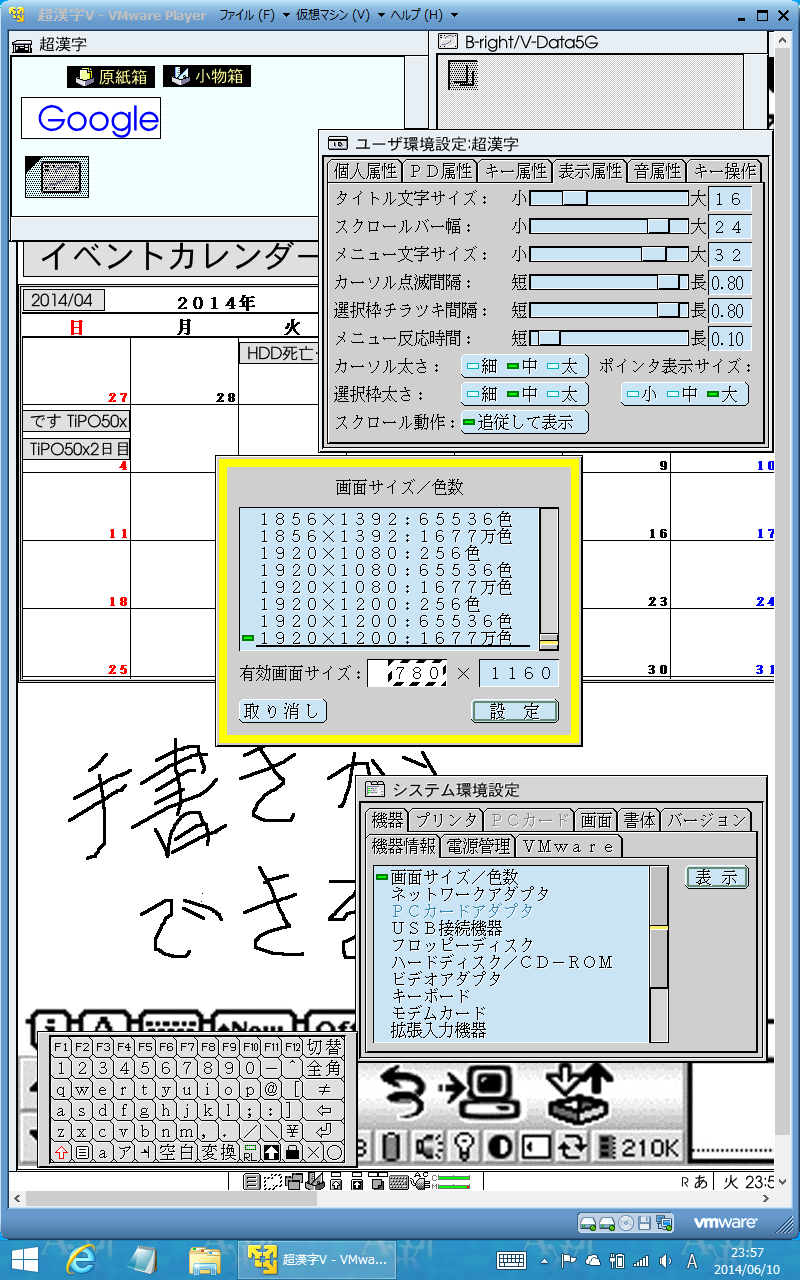
自宅のデスクトップの環境と、タブレットなどの出先の環境で同じデータを共有して、互いに参照、編集したいと思うときがあります。例えば普段の情報収集やその整理は自宅のデスクトップ環境で行い、出かけるときはその情報をそのまま持ち出して、出先でタブレットで参照さらには追記、修正を行うといった使い方です。最近のタブレットにはカメラも付いていますので、出先でキャプチャした写真やメモなどを、その場で実身仮身ネットワークに追記していくことができるわけです。
これをWindows8.1標準のOneDriveを利用して実現してみました。
まずは、OneDrive上に共有用のフォルダを作成します(独立したフォルダにしなくてもできますが、分かりやすさのため)。
次に、共有専用の超漢字V仮想ディスクを作成(コピー)して、そのフォルダに置きます。このとき仮想ディスクのファイルは、OneDrive上で「オフラインで利用可能」な状態にしておきましょう。
続いて、この仮想ディスクをVMwareに認識させるために設定ファイル(超漢字V.vmx)を編集します。追加する際の設定の手順はこちらの通りですが、先ほどのOneDrive上のファイルはvmフォルダ直下にはないので、fileNameを指定する際にはフルパスで記述してあげます。パスの情報は、先ほどのファイルのプロパティを参照すれば確認することができます。
これで準備は整いましたので、あとは超漢字を起動すれば、追加したOneDrive上の仮想ディスクが新しいボリュームとして認識されますので、このボリュームに共有したいデータを書き込んでいきましょう。
共有したいもう1台のPC(Windows8.1)でも、同様に設定ファイル(超漢字V.vmx)にOneDrive上の仮想ディスクを追記してあげれば、起動時にこのボリュームが読み込まれます。
なお、2台で同時にアクセスはできませんので、この点は注意が必要です。必ず1台ずつ共有ディスクにアクセスするようにし、1台で編集をしたら、そのマシンの超漢字をシャットダウンして、仮想ディスクがOneDrive側と同期されるのを待って、もう1台のPCの超漢字を起動するようにして下さい。同期にかかる時間は、私の環境においてですが、ディスク容量約18MBのときに1分弱でした。
OneDrive上に超漢字のOS含めて丸ごと置いておいて共有することも可能ですが、その場合起動の度に同期されるディスク容量が大きくなってしまうため、毎回時間がかかって少々不便になります。たしか1GBくらいを同期するのに30分〜1時間程度かかっていたかと思います。ですので、共有する対象は必要最小限にし、それにより実用的な同期時間を確保することになります。まぁ、メディアの抜き差しで情報の共有(同期)を行うよりは手間がないかと思います。
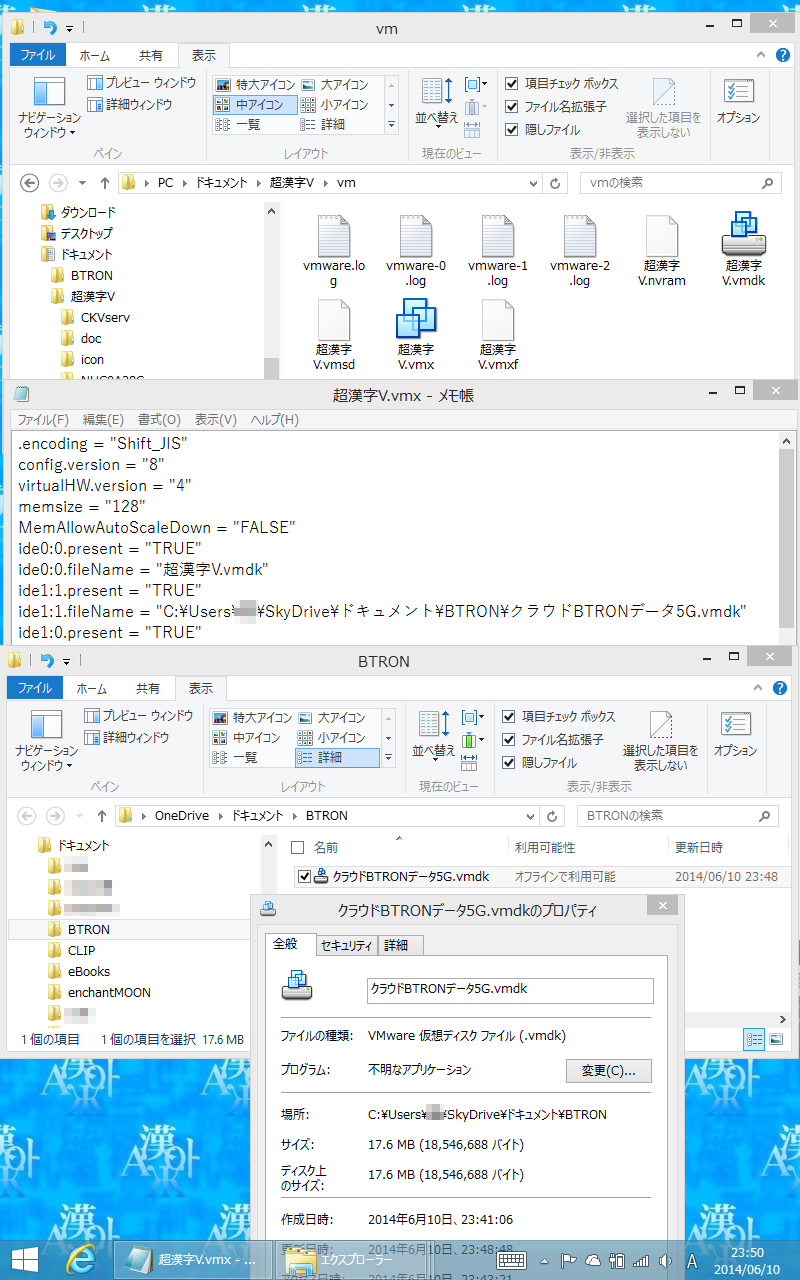
© 2000 Taku